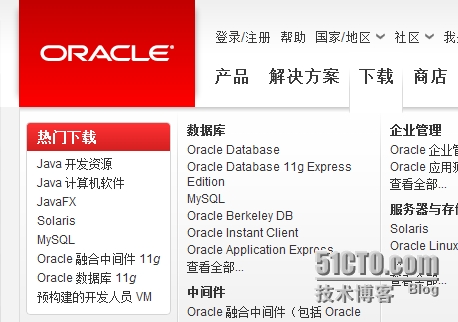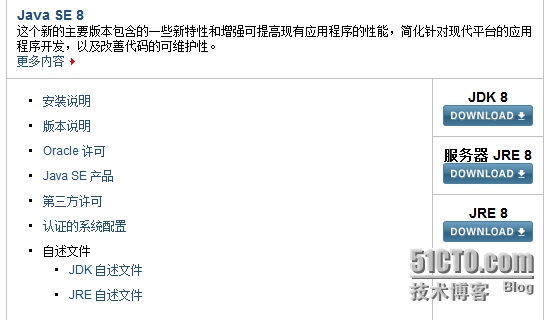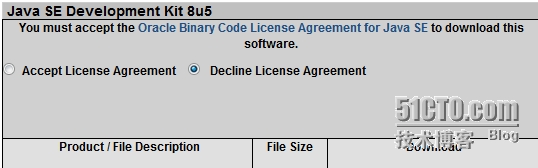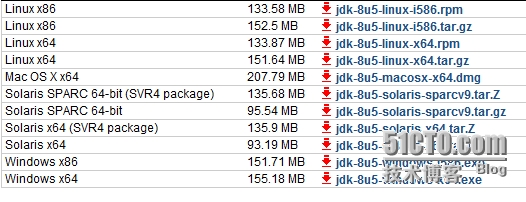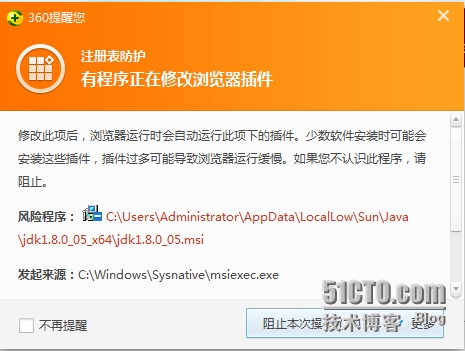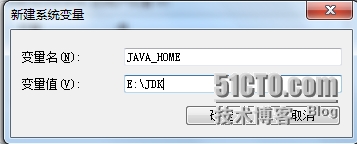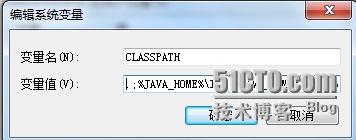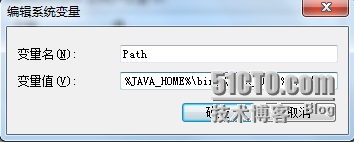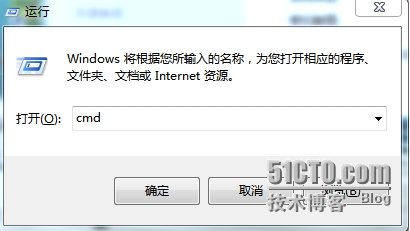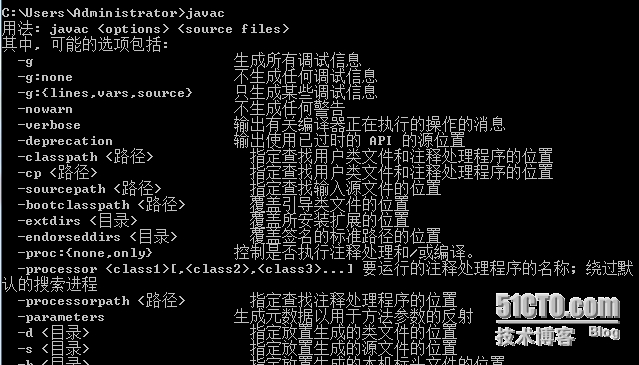一,JDK下載地址http://www.oracle.com/cn/index.html(搜索甲骨文中國)
下載”--“java開發資源”
點擊JDK8 DOWNLOAD
選擇Accept
下載最下面的windows x64 155.18M的文件
二,安裝
1, 雙擊運行該可執行文件進行安裝,選擇下一步;
2, 這時有兩種選擇,(1)在非系統盤新建文件夾名爲jdk的文件夾,在jdk文件夾下新建名爲jre的文件夾(如果不建兩個文件夾會造成由文件名相同的文件被替換而不能完成安裝(2)安裝在C盤,直接點擊兩個下一步即可(雖然此方法更簡單,但程序員還是不喜歡把軟件裝在C盤)
3, 修改jre的安裝地址
E:\JDK\JRE
4,有360的話,點擊更多,允許
5,安裝成功
三,環境變量配置
打開計算機屬性~~ 選擇“高級系統設置”~~選擇環境變量
1,在系統變量裏點擊新建,變量名填寫JAVA_HOME,變量值填寫JDK的安裝路徑,在這裏就填寫E:\JDK
2,在系統變量裏點擊新建變量名填寫CLASSPATH,變量值填寫“.;%JAVA_HOME%\lib;%JAVA_HOME%\lib\tools.jar”。注意不要忘記前面的點和中間的分號。
3,在系統變量裏找到Path變量,這是系統自帶的,不用新建。雙擊Path,由於原來的變量值已經存在,故應在已有的變量後加上“;%JAVA_HOME%\bin;%JAVA_HOME%\jre\bin”。注意前面的分號。
4,點擊“確定”即可完成環境變量的配置
四,測試
1.win+R組合鍵
2.輸入cmd 打開命令行窗口
3.輸入javac命令,並按回車鍵,跳出如下所示命令提示符,即證明安裝配置jdk1.7成功
恭喜,請好好學java!